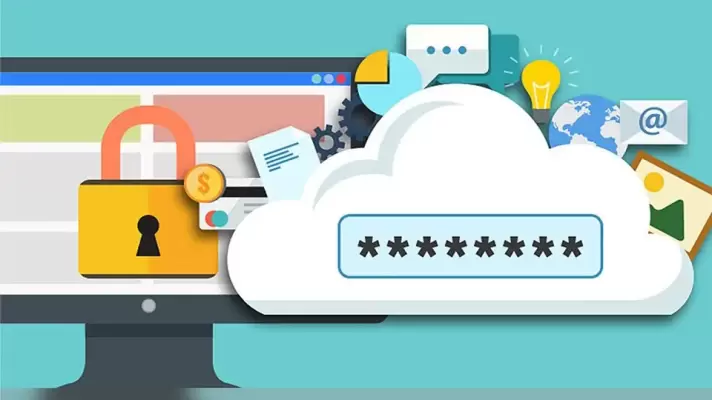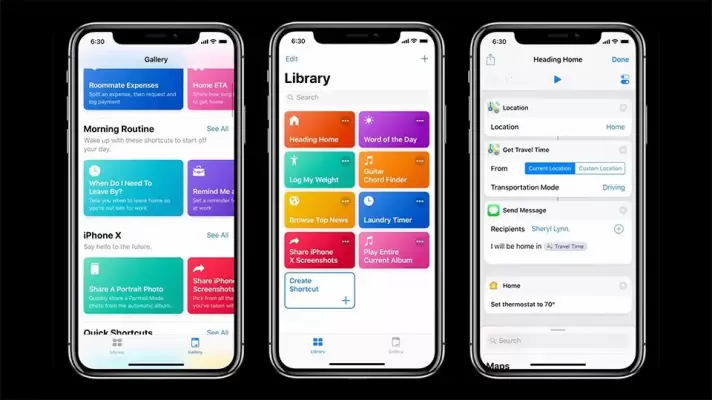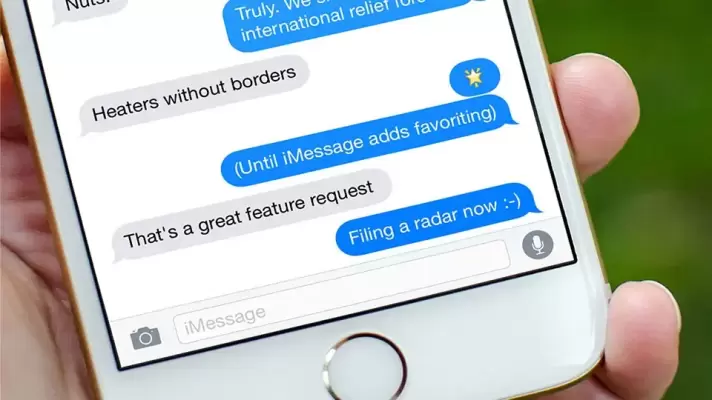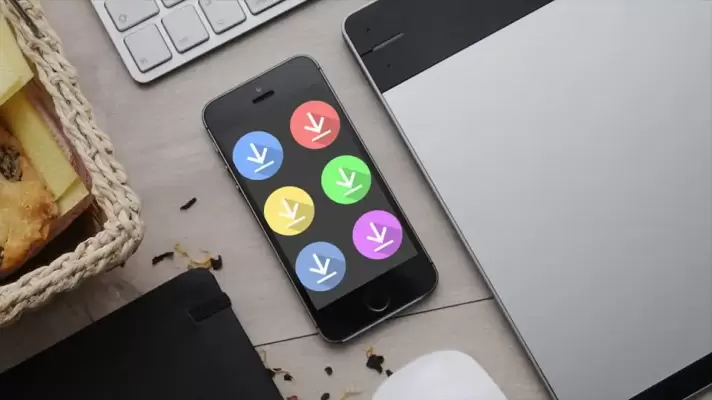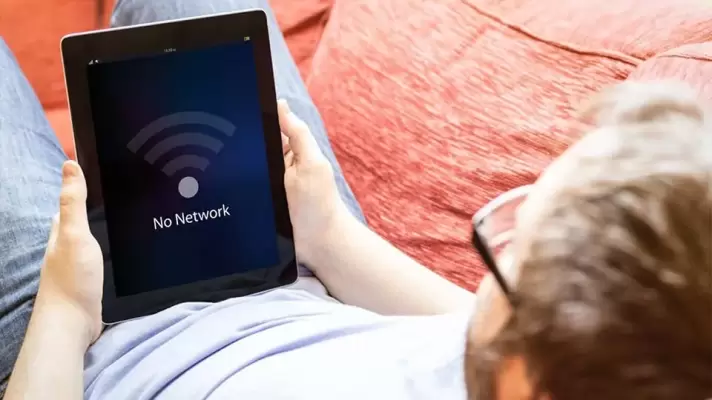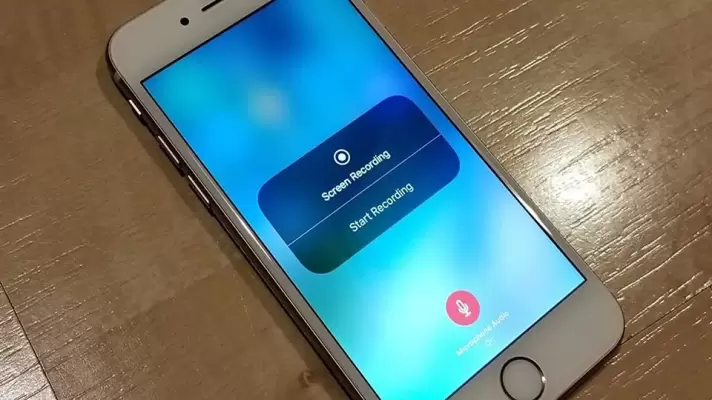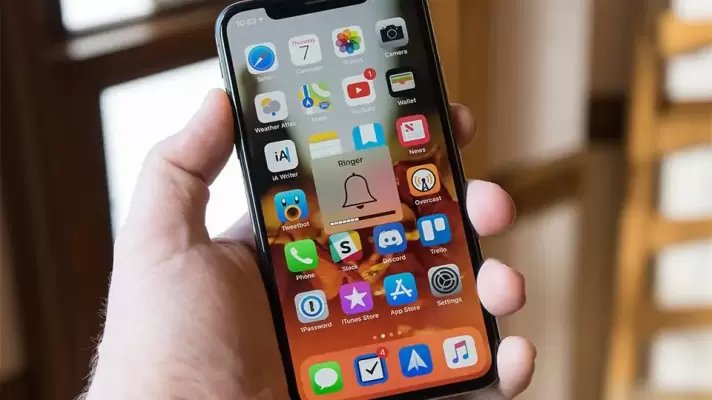کاربرانی که در وبسایتهای زیادی ثبت نام میکنند و یا برای استفاده از خدمات برخی اپلیکیشنها، حساب کاربری میسازند، ممکن است در به خاطر سپردن رمز عبورها با مشکل روبرو شوند. استفاده از رمز عبور ساده و یکسان برای تمام سرویسها، یک اشتباه امنیتی است و کار هکرها را سادهتر میکند. بهتر است از اپهای مدیریت پسورد استفاده شود که رمز عبورهای پیچیده و تصادفی تولید میکنند و تمام رمز عبورها را در محلی نگهداری میکنند.
در ادامه به معرفی سه مورد از بهترین اپهای مدیریت رمز عبور برای سیستم عامل iOS اپل میپردازیم که برای کاربران آیپد و آیفون مفید است. با ما باشید.